Что такое режим полета в Windows 10? Узнайте, как отключить или включить Режим полета в Windows 10 или включить отдельные сети. Что делать, если переключатель режима полета застрял, недоступен или не работает, и вы не можете включить или выключить его? Этот пост обсуждает все это.
Режим полета позволяет отключить все беспроводные сигналы, поступающие на ваше устройство Windows 10 и обратно, например Surface Book, Dell XPS или все, что работает под управлением ОС Windows 10. В Режим полета вы не можете подключиться к какой-либо внешней сети, такой как Интернет, WLAN, Bluetooth и т. Д.
Содержание
- Режим полета в Windows 10
- Как включить/выключить режим полета в Windows 10
- Включить отдельные сети в режиме полета
- Переключатель режима полета застрял, недоступен или не работает
Режим полета в Windows 10
Согласно Microsoft, при включении режима «В самолете» отключены все следующие службы:
- интернет
- блютуз
- Сотовая данных
- GPS
- GNSS
- NFC (ближняя связь)
Как включить/выключить режим полета в Windows 10
Если ваши обстоятельства или окружение требуют, чтобы вы отключили все сети и беспроводные сигналы, излучаемые вашим устройством Windows 10, вы можете сделать это, используя следующие методы.
[A] Используйте аппаратный переключатель
Многие устройства имеют аппаратный переключатель для включения или выключения режима полета. Вы можете использовать эту кнопку или переключатель, чтобы отключить все беспроводные сигналы от вашего устройства. Тем не менее, Microsoft говорит, что использование аппаратного коммутатора не обязательно отключает все беспроводные коммуникации. Некоторые приложения Магазина Windows имеют возможность обходить аппаратный переключатель для подключения к GPS или сотовым данным. По мнению Microsoft, лучший способ – использовать кнопку «Режим полета», доступную через «Уведомления» в системном трее.
[B] Используйте ярлык для уведомлений
Чтобы переключить состояние режима полета в Windows 10, щелкните значок Уведомления. Прокрутите вниз, чтобы увидеть варианты. Нажмите на кнопку «Режим полета», чтобы включить или выключить ее.
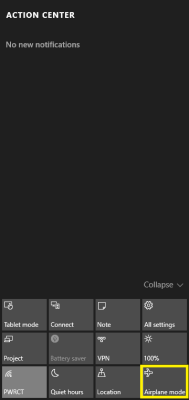
Метод уведомлений является самым быстрым и надежным по сравнению с аппаратным коммутатором, поскольку он обеспечивает отключение всех беспроводных сетей. Это также означает, что ни одно приложение не пытается обойти режим полета, поскольку операционная система будет поддерживать состояние самолета, пока вы не дадите ему команду отключить его. Чтобы выключить режим полета, просто нажмите значок «Самолет» на панели задач и нажмите кнопку «Режим полета».
[C] Используйте настройки Windows 10 .
Если меню уведомлений не появляется по какой-либо причине, вы можете использовать Настройки, чтобы выключить или включить режим полета в Windows 10. Выполните следующие действия:
- Открыть меню «Пуск»
- Нажмите на настройки
- Нажмите на Сеть и Интернет, чтобы открыть соответствующие настройки
- На левой панели вы можете видеть режим полета как второй вариант
- Нажмите на «Режим полета» на левой панели, а затем переместите переключатель на правой панели вправо, чтобы он показывал «ВЫКЛ» в режиме полета; на панели также отображаются все доступные беспроводные сети, включая Bluetooth и WiFi, которые теперь автоматически отключаются и отображаются серым цветом.
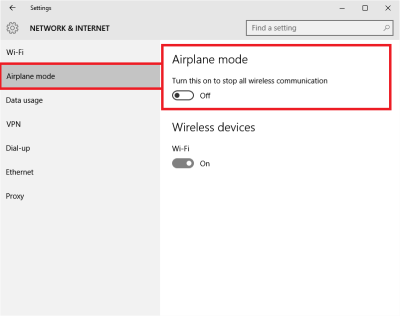
Вы увидите значок самолета на панели задач, когда включен режим полета. Нажмите на нее или на значок Уведомления, чтобы перейти к горячим командам и отключить режим полета.
Включить отдельные сети в режиме полета
Иногда вам может потребоваться включить определенную сеть даже после включения режима полета. Например, вы находитесь в режиме полета, но по какой-то причине вы хотите использовать Bluetooth, вы можете сделать это, используя параметр Режим полета в Настройках. На шаге 5 выше я упомянул, что на правой панели будут показаны все беспроводные сети, с которыми ваше устройство совместимо. Вы можете включить отдельные сети, перетащив соответствующий переключатель во включенное состояние.
Переключатель режима полета застрял, недоступен или не работает
Если Windows 10 зависла в режиме «В самолете», вот несколько вещей, которые вы можете попробовать, если у вас возникнут проблемы. Прежде чем начать, убедитесь, что если на вашем устройстве есть физическая кнопка или переключатель включения/выключения Wi-Fi, оно установлено в положение «Вкл.».
1] Попробуйте нажать клавишу Fn + Radio Tower . На моем Dell это между F12 и клавишей PrtScr.
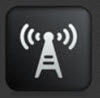
2] Может быть, что-то мешает его функционированию. Перезагрузите Windows 10. Не входите в систему. На экране входа в систему вы увидите значок Wi-Fi в правой нижней части экрана. Нажмите на него и посмотрите, сможете ли вы включить/выключить режим полета.
3] Отключите все, включая кабели, шнур питания, USB и т. Д. Извлеките аккумулятор. Выключите устройство. Подождите минуту. Вставьте аккумулятор обратно, включите его и убедитесь, что он помог.
4] Откройте диспетчер устройств. В разделе «Сетевые адаптеры» проверьте, не имеет ли мини-порт WAN желтую отметку. Если это так, удалите и снова установите его.
5] Введите regedit в поиске на панели задач. Щелкните правой кнопкой мыши результат и выберите «Запуск от имени администратора». Перейдите к следующей клавише:
HKEY_LOCAL_MACHINE System CurrentControlSet Control Class
Щелкните правой кнопкой мыши Class и нажмите Find. Найдите RadioEnable . Убедитесь, что его значение 1 . Если нет, измените его значение на 1. Если RadioEnable не существует, создайте его.
Перезагрузите Windows 10.
Надеюсь, вы найдете этот пост полезным.







